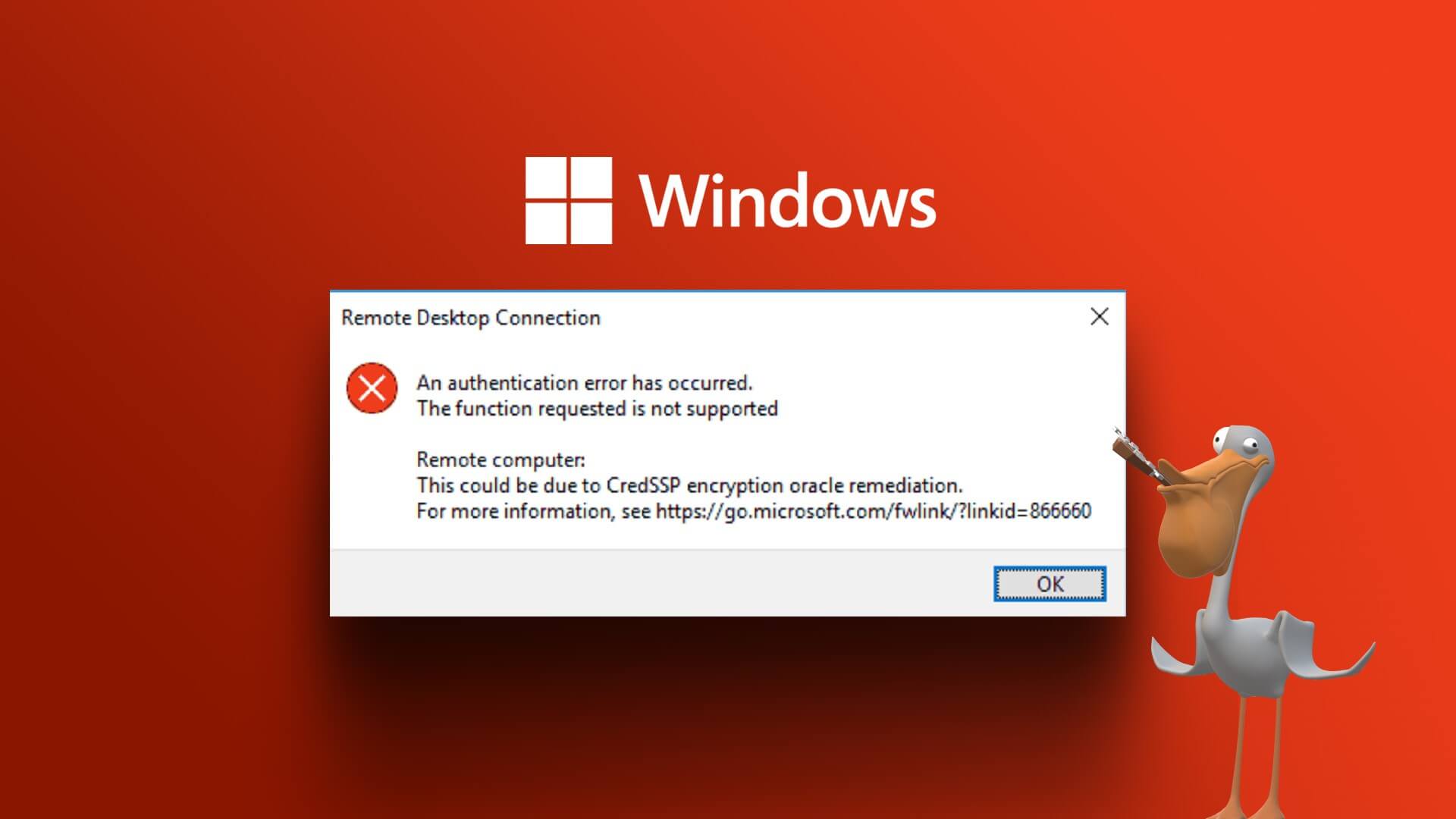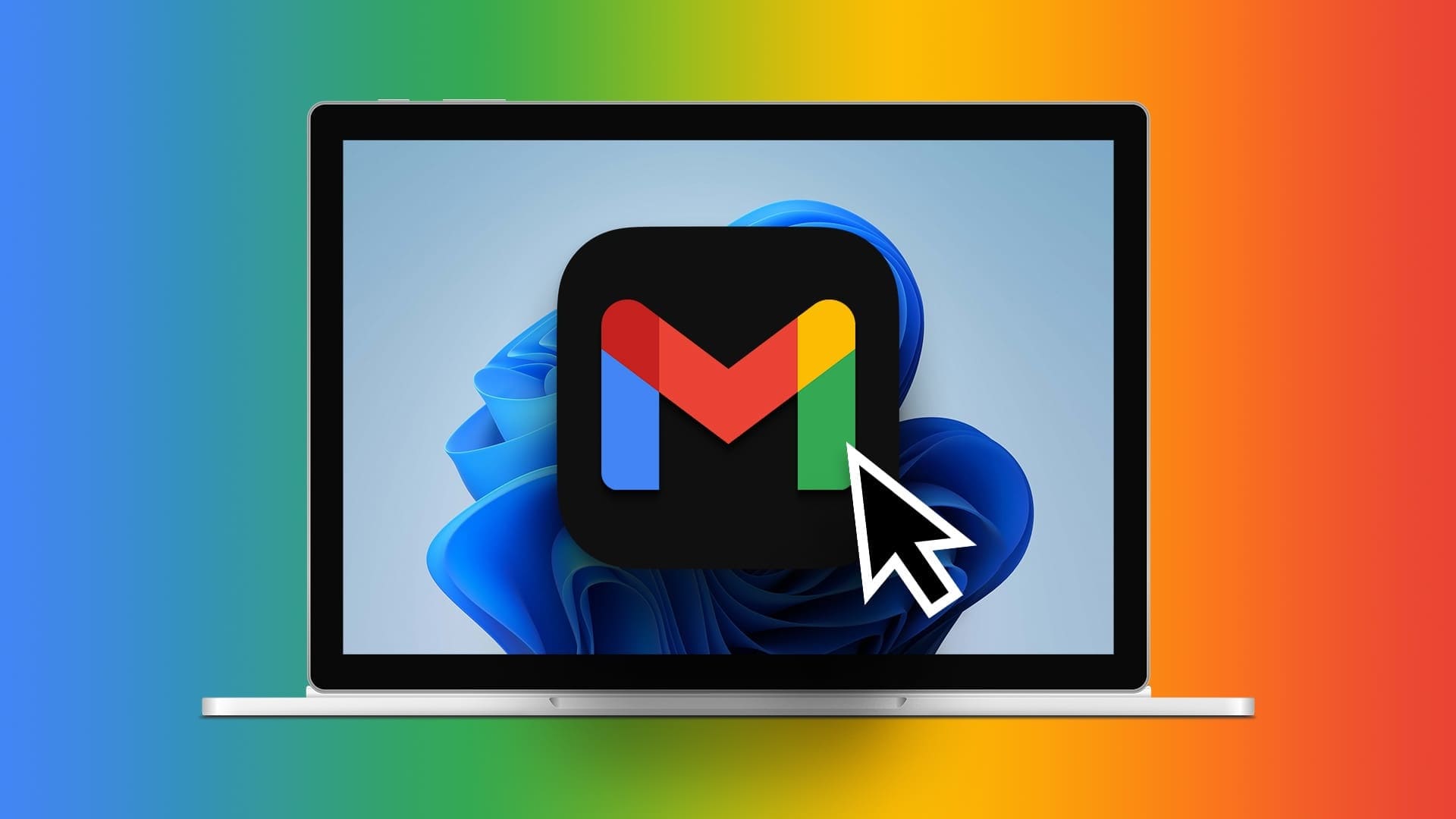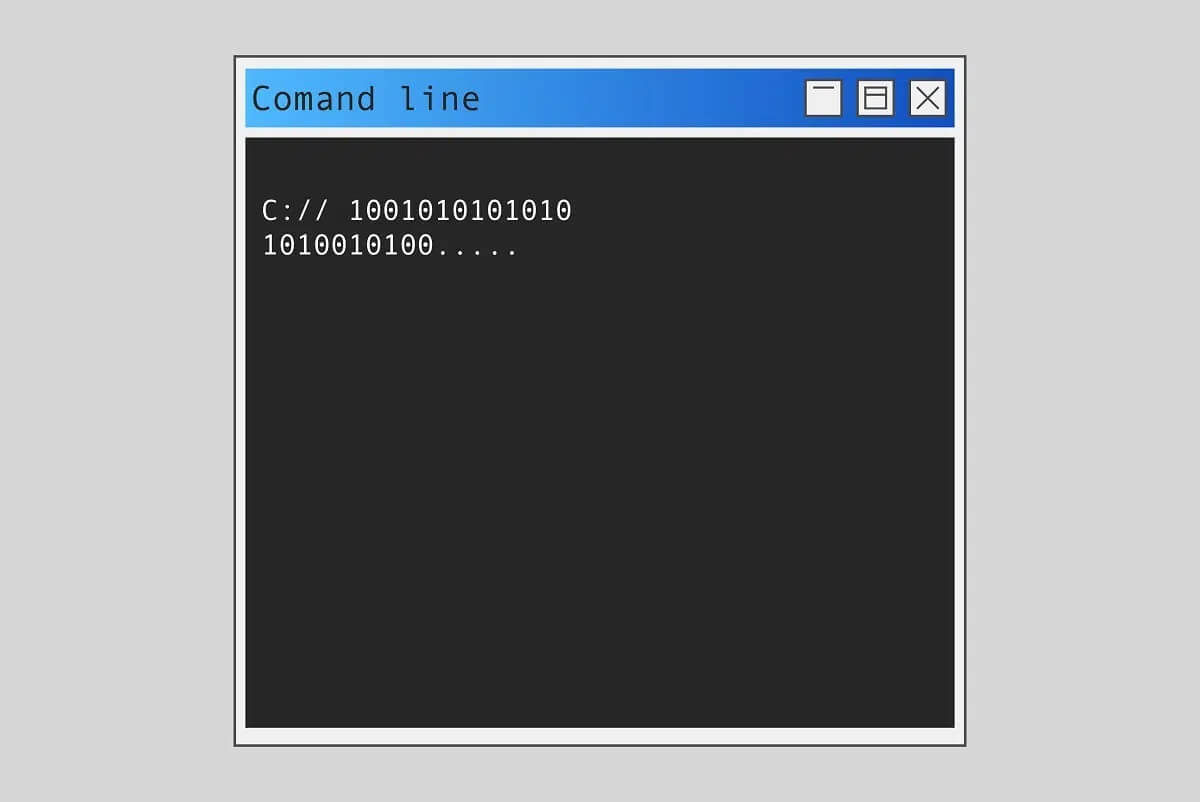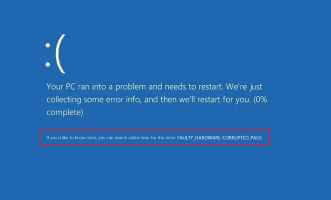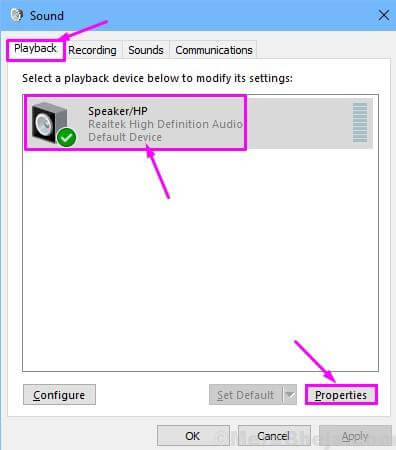Em um mundo de crescente automação, ter que Abra o mesmo conjunto de páginas da web Toda vez que você inicia o computador, ele parece um pouco monótono. Em particular, com todas as ferramentas fornecidas pelo Windows, configurar seu computador para abrir várias páginas da Web na inicialização não é nada exigente. Aqui estão as maneiras de abrir uma página da Web na inicialização do Windows 10.
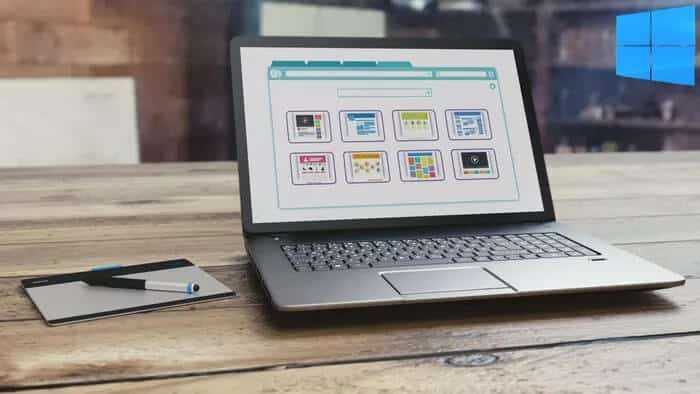
Mostraremos algumas maneiras diferentes de configurar o Windows 10 para abrir páginas da Web na inicialização. Você terá dificuldade em escolher seu método preferido porque todos são muito simples. Então, sem perder tempo, vamos direto ao assunto.
1. Use a pasta de inicialização
Como o nome sugere, a ferramenta de inicialização do Windows foi projetada para executar programas quando você inicia o computador. Além de ser útil para executar aplicativos e scripts, a pasta de inicialização também pode ser usada para abrir páginas da Web ao inicializar no Windows 10. Veja como.
Passo 1: Abra qualquer navegador da Web em seu computador e navegue até o site que deseja iniciar na inicialização. Copie o URL do site da barra de endereço na parte superior.
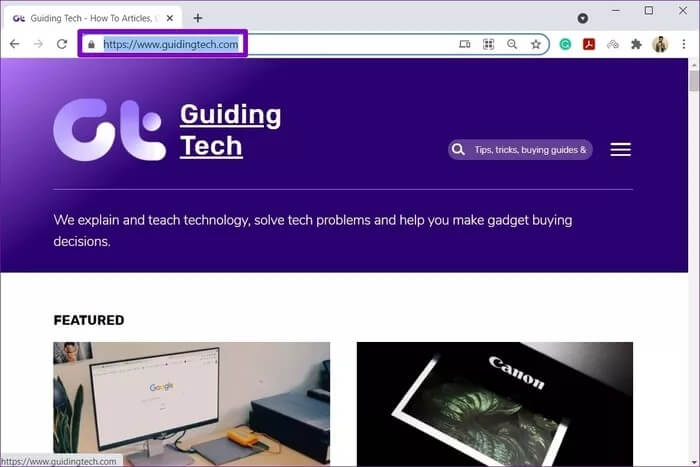
Passo 2: Agora pressione a tecla Windows + R para iniciar a caixa de diálogo, digite shell: startup na caixa e pressione Enter.
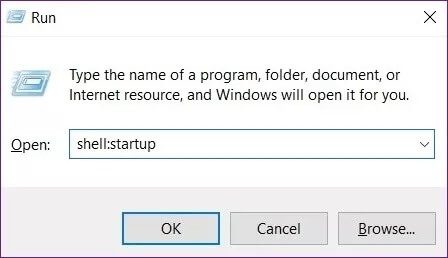
Etapa 3: Clique com o botão direito do mouse em qualquer lugar dentro da pasta Inicialização, vá para Novo e escolha Atalho no submenu.
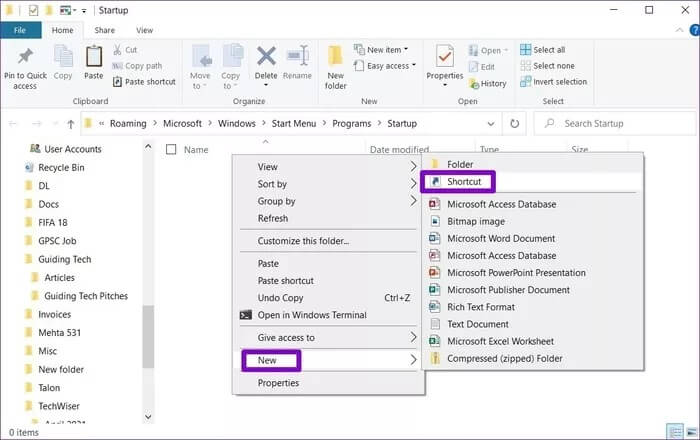
Passo 4: Na janela Criar atalho, cole a URL do site na caixa e clique em Avançar.
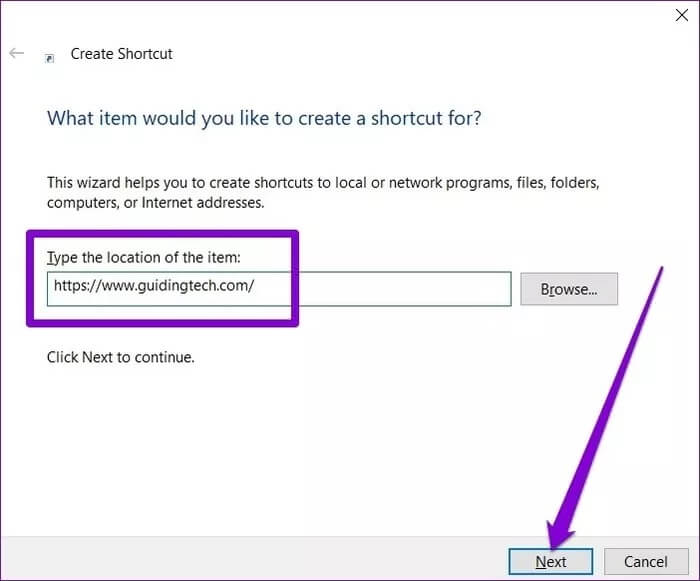
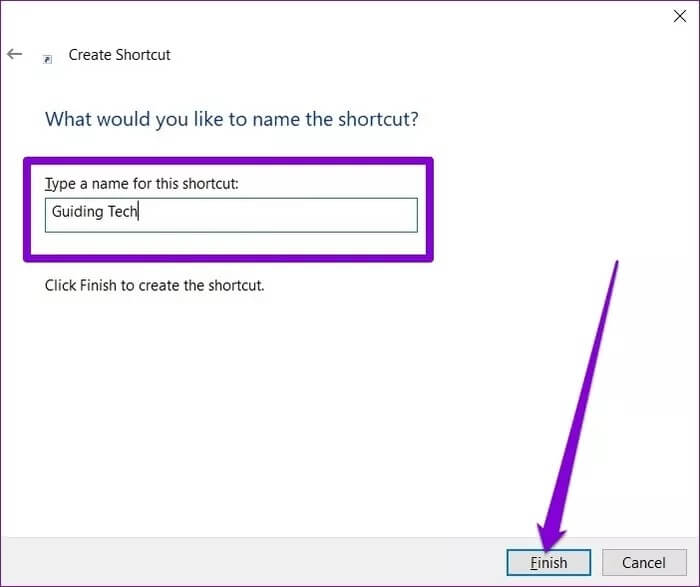
Isso é tudo. Agora que você criou um atalho para o site na pasta de inicialização, o Windows carregará automaticamente o site na inicialização. Da mesma forma, você pode adicionar mais atalhos na pasta de inicialização para iniciar vários sites na inicialização.
2. Execute um arquivo em lote
Outra maneira de iniciar sites na inicialização é criar um arquivo em lote. Este método é útil quando você pretende lançar vários sites na inicialização. Veja como funciona.
Passo 1: Pressione a tecla Windows + R para iniciar a caixa de diálogo, digite shell: startup na caixa e pressione Enter.
Passo 2: Clique com o botão direito do mouse em qualquer lugar dentro da pasta de inicialização, navegue até Novo e escolha Documento de texto na lista.
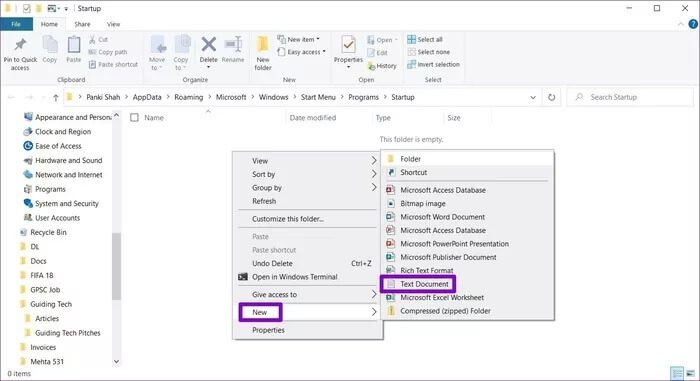
começar
substituir No comando acima, com o endereço da localização real da página da Web que você deseja iniciar.
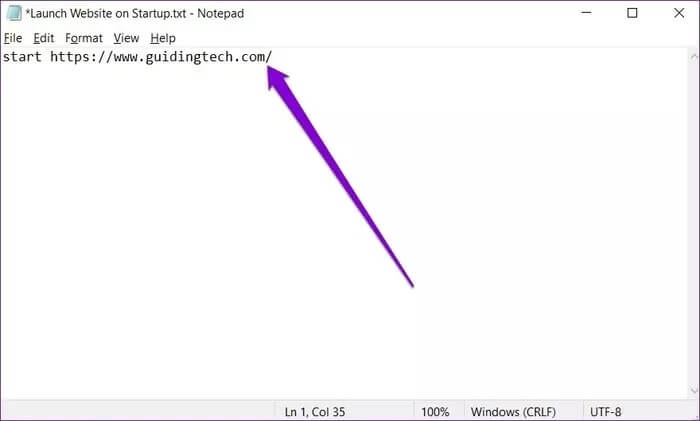
Da mesma forma, para abrir várias páginas da Web na inicialização, você pode adicionar mais comandos de inicialização em seu documento.
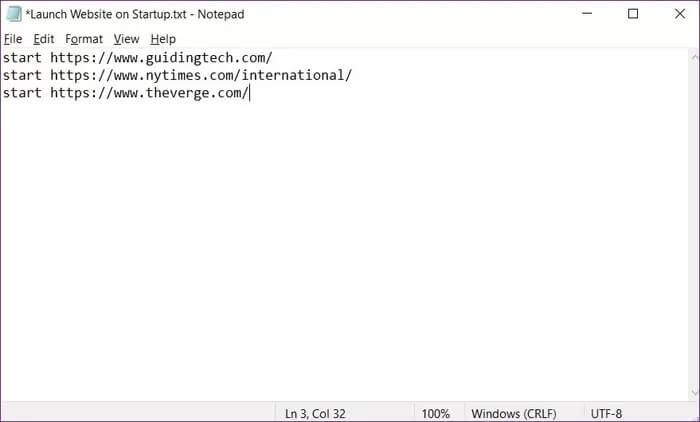
Passo 4: Agora use o atalho Ctrl + Shift + S para salvar o arquivo com extensão .bat.
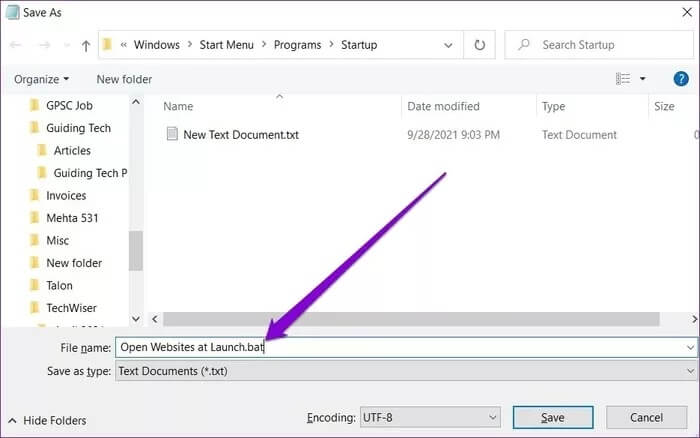
E você está pronto. O Windows agora deve iniciar este arquivo em lote contendo os URLs de todos os seus sites favoritos na inicialização.
3. Use o agendador de tarefas
O Agendador de Tarefas é um utilitário útil do Windows onde você pode Automatize quase qualquer tarefa em seu computador. Com ele, você pode executar programas, executar comandos ou até mesmo Programe seu computador para desligar Quando certos gatilhos e condições são combinados. Claro, você também pode usar esta ferramenta para lançar sites na inicialização. Continue lendo para descobrir como fazer isso.
Passo 1: Abra qualquer navegador da Web em seu computador e navegue até o site que deseja iniciar na inicialização. Clique no ícone de cadeado à esquerda de seu URL na barra de endereço e arraste-o para a área de trabalho.
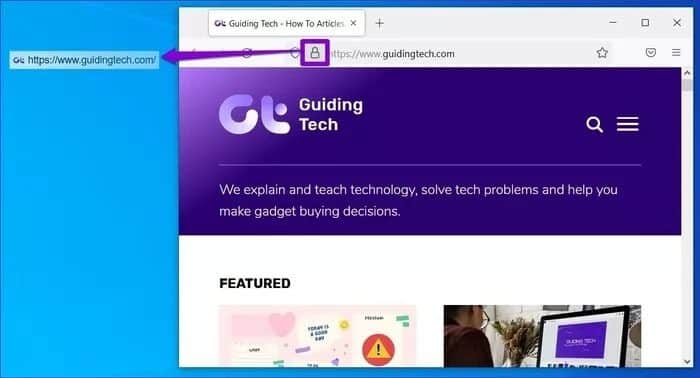
Passo 2: Agora abra o menu Iniciar, digite agendador de tarefas e pressione Enter.
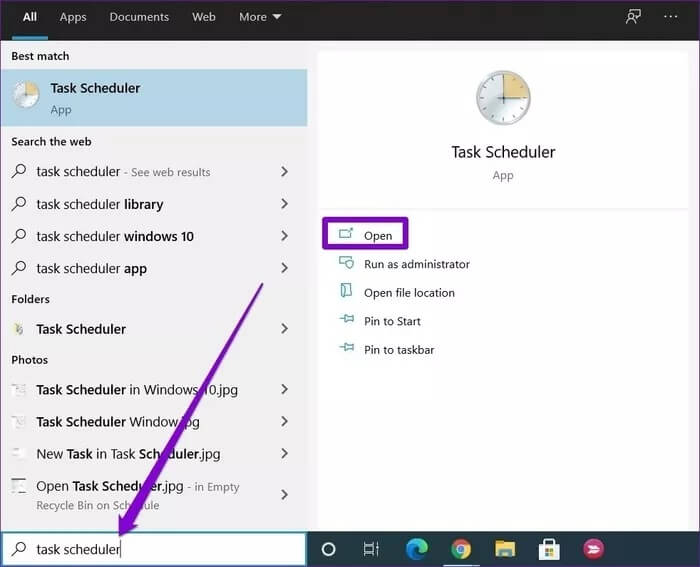
Etapa 3: Agora, no painel de ações à sua direita, clique na opção Criar tarefa básica.
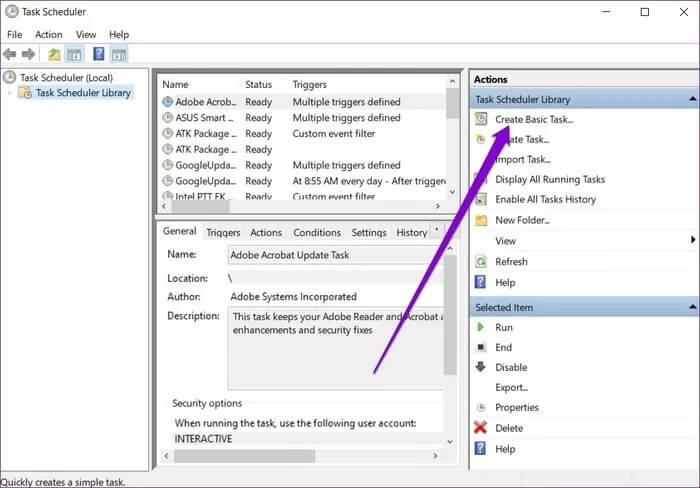
Passo 4: No assistente Create Basic Task, insira um nome apropriado para a tarefa. Opcionalmente, você também pode escrever uma breve descrição da tarefa. Em seguida, clique em Avançar.
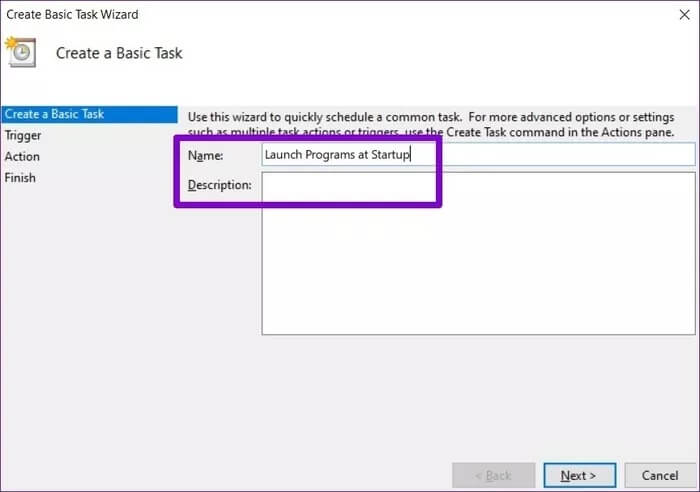
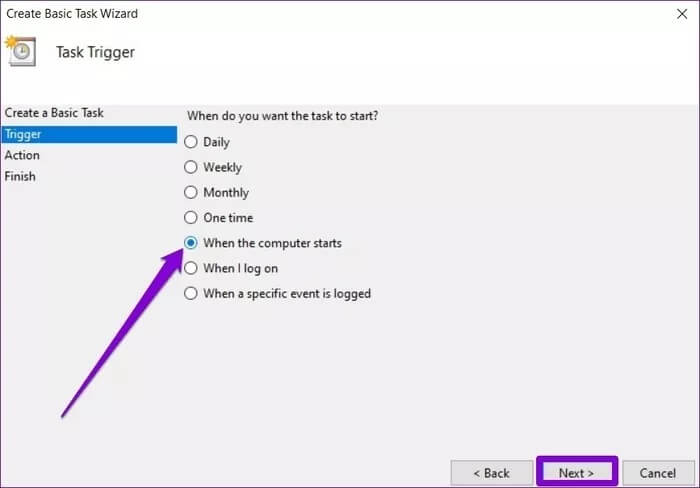
Etapa 6: Na guia Ação, selecione Iniciar um programa. Em seguida, pressione Avançar.
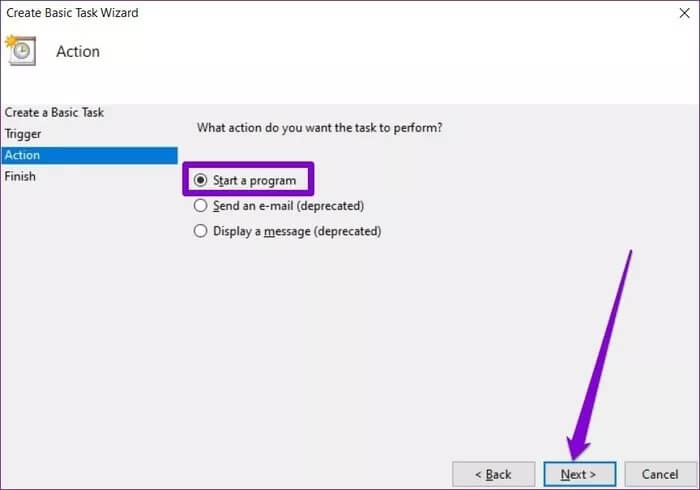
Passo 7: Agora, em Programa/Script, navegue até o atalho do site criado anteriormente.
Como alternativa, para iniciar vários sites na inicialização, você pode criar um arquivo em lote e colar o caminho do arquivo no programa/script.
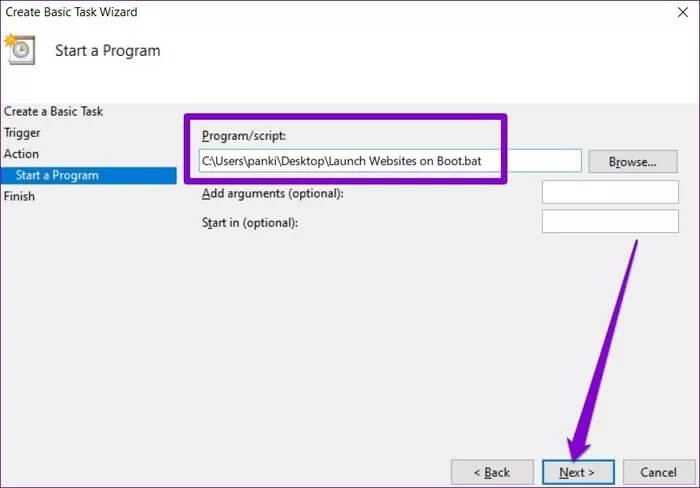
Passo 8: Por fim, na guia Concluir, verifique os detalhes da tarefa e clique em Concluir.
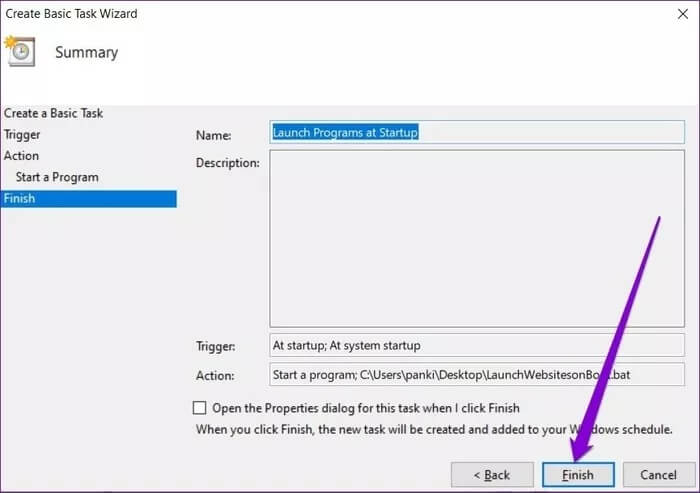
Prepare as coisas
Abrir automaticamente uma página ou várias páginas da Web na inicialização do Windows 10 toda vez que o computador é inicializado economiza muito tempo. Também elimina a necessidade de repetir os mesmos passos todos os dias. Além das páginas da Web, você também pode usar os métodos acima para iniciar outros aplicativos e programas.